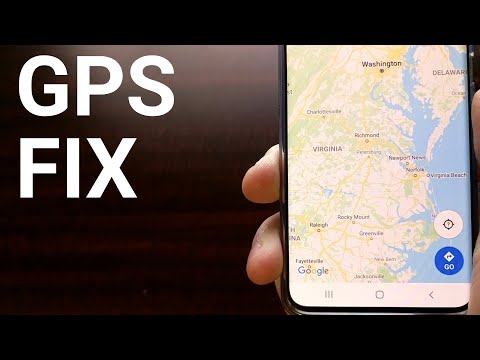
Zawartość
- Jak włączyć usługi lokalizacyjne w Galaxy Note 5
- Najszybszy sposób włączania i wyłączania lokalizacji w Galaxy Note 5
- Więcej wskazówek dotyczących korzystania z GPS w Galaxy Note 5
- Jak zmienić metodę lokalizacji
- Korzystanie z widżetu Moje miejsca w Galaxy Note 5
Jedną z przydatnych funkcji telefonu Samsung Galaxy Note 5 (#Samsung # GalaxyNote5) jest zaawansowany system nawigacji, za pomocą którego można określić swoją lokalizację za pomocą globalnego systemu pozycjonowania (GPS) i ustawień lokalizacji. Po włączeniu w telefonie możesz go używać do określania najbliższej przybliżonej lokalizacji i / lub mieć zdalny dostęp do urządzenia, o ile nie ma przeszkód dla satelitów GPS lub masz dobry widok na niebo.
Jak włączyć usługi lokalizacyjne w Galaxy Note 5
Użyj menu ustawień usług lokalizacyjnych w Galaxy Note 5, aby wybrać sposób, w jaki telefon ma określać swoją lokalizację za pomocą satelitów GPS, sieci bezprzewodowych lub obu. Oto jak:
- Kran Aplikacje z Dom ekran.
- Kran Ustawienia.
- Następnie przesuń nagłówki po lewej stronie ekranu Ustawienia.
- Kran Osobisty aby wyświetlić więcej opcji.
- Przewiń i dotknij, aby wybrać Prywatnośćibezpieczeństwo.
- Kran Lokalizacja.
- Dotknij suwaka, aby włączyćLokalizacja.
- Przeczytaj i przejrzyj informacje, a następnie dotknij Zgodzić się jeśli chcesz zezwolić usłudze lokalizacyjnej Google na anonimowe zbieranie danych o lokalizacji. W przeciwnym razie dotknij Nie zgadzać się.
- Kran Zgodzić się aby kontynuować korzystanie z tego przewodnika.
- Aby określić lub wybrać poziom dokładności metody lokalizacji, dotknij Lokowaniemetoda.
- Masz do wyboru trzy główne opcje, w tym GPS, Wi-Fi i sieci komórkowe, Wi-Fi i sieci komórkowe lub tylko GPS.
- Kran Wi-Fi i sieci komórkowe możliwość kontynuowania korzystania z tego przewodnika.
- Na następnym ekranie zostanie wyświetlony plik NiedawnyLokalizacjaupraszanie Sekcja.
- Wszystkie aplikacje, które zażądały dostępu do Twojej lokalizacji, są wyświetlane w tej sekcji. Pod nazwą aplikacji zobaczysz również zużycie baterii wymagane przez aplikację do wysłania żądania. Wystarczy dotknąć aplikacji, aby uzyskać do niej dostęp Ekran informacji o aplikacji.
- Przewiń w dół i dotknij GoogleLokalizacjaHistoria aby wyświetlić historię swoich danych o lokalizacji.
Uwaga: Może być konieczne zalogowanie się do GoogleKonto aby uzyskać więcej opcji.
- Przejrzyj szczegóły, a następnie naciśnij Domklucz aby wrócić do ekranu głównego po zakończeniu.
- Możesz również wyczyścić historię, dotykając KasowaćLokalizacjaHistoria przycisk znajdujący się pod ekranem.
Google wykorzystuje Raportowanie lokalizacji do przechowywania i wykorzystywania najnowszych danych o lokalizacji telefonu. Te dane mogą być używane przez aplikacje Google, takie jak Mapy Google, do ulepszania wyników wyszukiwania na podstawie odwiedzonych przez Ciebie miejsc.
Najszybszy sposób włączania i wyłączania lokalizacji w Galaxy Note 5
Innym sposobem włączania lub wyłączania lokalizacji jest panel powiadomień. Oto jak:
- Otworzyć PowiadomieniePłyta przez przesuwając z Top z Domekran do Dolny.
- Następnie dotknij LokalizacjaskrótIkona na SzybkiUstawieniaPłyta skrót.
- Kiedy się zapali, zmienia kolor na zielony NA.
- Przeczytaj i przejrzyj monit informacyjny, a następnie dotknij Zgodzić się aby zezwolić usłudze lokalizacyjnej Google na zbieranie anonimowych informacji o lokalizacji. W przeciwnym razie dotknij Nie zgadzać się.
Więcej wskazówek dotyczących korzystania z GPS w Galaxy Note 5
Co zrobić, jeśli Twój telefon nie może połączyć się z GPS?
- W przypadku, gdy urządzenie nie może połączyć się z GPS-em, zalecamy najpierw spróbować sprawdzić dostępność aktualizacji Map w Sklepie Google Play. Tylko do Dom dotknij ekranu Aplikacje-> Sklep Play, następnie stuknij SzufladaIkonai wybierz Moje aplikacje. Spowoduje to wyświetlenie wszystkich dostępnych aktualizacji na górze listy.
- Po drugie, udaj się na otwartą przestrzeń, z której wyraźnie widać niebo. Pamiętaj, że wszelkie przeszkody w widoku nieba, w tym góry, gęsty baldachim, grube mury i wysokie budynki, mogą uniemożliwić urządzeniu uzyskanie sygnału GPS. Możesz także spróbować usunąć wszelkie akcesoria innych firm, takie jak obudowa lub pokrywa urządzenia.
- Po trzecie, sprawdź i upewnij się, że w telefonie nie ma uszkodzeń fizycznych ani płynów. Upewnij się, że go nie zamoczyłeś lub nie został upuszczony.
- Po czwarte, spróbuj wymusić ponowne uruchomienie urządzenia. Spowoduje to wyłączenie i ponowne włączenie urządzenia bez wpływu na przechowywane w nim dane. Aby wymusić ponowne uruchomienie Galaxy Note 5, naciśnij i przytrzymaj Tomna dółklucz i Klawisz zasilania / blokady przez 20-30 sekund. Pozwoli to Twojemu telefonowi wykonać symulowane odłączenie baterii.
- Po piąte, sprawdź, czy są dostępne aktualizacje oprogramowania dla Twojego urządzenia. Aby to zrobić, przejdź do ekranu głównego, stuknij Aplikacje-> Ustawienia-> System-> Informacje o urządzeniu-> Aktualizacja oprogramowania.
- Na koniec spróbuj użyć najwyższego możliwego ustawienia dokładności lokalizacji w telefonie. Oto, jak to się robi w notatce 5:
- Kran Aplikacje z dowolnego ekranu głównego.
- Kran Ustawienia.
- Kran Osobisty.
- Przewiń i dotknij, aby wybrać Prywatnośćibezpieczeństwo.
- Kran Lokalizacja.
- Wybierz Lokowaniemetoda.
Aby ustawić najwyższy poziom dokładności śledzenia lokalizacji, dotknij opcji za pomocą GPS, Wi-Fi i sieci komórkowe.
Jak zmienić metodę lokalizacji
Jeśli chcesz zmienić metody używane do określania Twojej lokalizacji, wykonaj następujące kroki:
- Kran Aplikacje z ekranu głównego.
- Kran Ustawienia.
- Wybierz Prywatnośćibezpieczeństwo.
- Kran Lokalizacja.
- Kran Lokalizacjametoda.
- Wybierz żądaną metodę lokalizacji.
- Po prostu przeczytaj opis metody lub metod używanych do oszacowania Twojej lokalizacji w każdym trybie.
Jeszcze raz, Lokalizacja musi być wcześniej włączona w urządzeniu, aby można było zmienić metodę lokalizacji.
Korzystanie z widżetu Moje miejsca w Galaxy Note 5
Skonfigurowanie lokalizacji umożliwia telefonowi korzystanie z zaawansowanych funkcji, takich jak Smart Lock, aby ominąć bezpieczną blokadę, gdy przebywasz w zaufanej lokalizacji. Możesz także użyć widżetu Moje miejsca, gdy w telefonie włączone są ustawienia GPS i Lokalizacja.
Twoja Note 5 jest również wyposażona w widżet Moje miejsca. Jest to narzędzie, które umożliwia telefonowi rozpoznawanie Twojej lokalizacji w celu dostarczania odpowiednich informacji i usług. Możesz dodawać miejsca, takie jak Dom, Praca i Poza domem, za pomocą Map, Wi-Fi lub funkcji Bluetooth, aby określić swoją lokalizację.
Oto jak korzystać z usług opartych na lokalizacji w widżecie Moje miejsca w notatce 5:
- Dotknij i przytrzymaj Dom ekran, a następnie stuknij Widgety znajduje się pod ekranem.
- Dotknij i przytrzymaj MójMiejscawidget, umieść go w pustym obszarze ekranu, a następnie puść.
- Aby wyjść z trybu edycji, dotknij Z powrotemklucz.
- Teraz dotknij MójMiejscawidget.
- Dotknij lokalizacji, aby ją zdefiniować.
- Aby kontynuować korzystanie z tego przewodnika, dotknij Praca.
- Poczekaj, aż aktualna lokalizacja pojawi się pod Adres.
- Aby ponownie wyszukać swoją lokalizację, dotknij ZnajdźMójMiejscaIkona.
- Aby określić swoją lokalizację za pomocą pliku Wi-Fi sieć lub Bluetooth urządzenie, stuknij Inny metoda wykrywania.
- Postępuj zgodnie z instrukcjami wyświetlanymi na ekranie, aby zakończyć wybraną metodę.
- Podczas używania Mapy, będziesz musiał wyszukać swoją lokalizację lub użyć aktualnych współrzędnych GPS.
- Podczas używania Wi-Fi, pojawi się monit o wybranie punktu dostępu Wi-Fi.
- Podczas używania Bluetooth, zostaniesz poproszony o wybranie urządzenia z listy dostępnych urządzeń.
- Kran Kolejny kontynuować.
- Aby zarządzać skrótami do funkcji i przydatnych aplikacji w bieżącej lokalizacji, dotknij Zarządzać. W przeciwnym razie dotknij ok kontynuować.
- Poczekaj, aż telefon rozpozna bieżącą lokalizację. Wybrane skróty zostaną wyświetlone w widżecie Moje miejsca.
- Dotknij pustego obszaru widżetu, aby wyświetlić i uzyskać dostęp do dodatkowych opcji.
Dostępne ustawienia i ekrany mogą się różnić w zależności od dostawcy usług bezprzewodowych i wersji oprogramowania telefonu.
Połącz się z nami
Jesteśmy zawsze otwarci na Państwa problemy, pytania i sugestie, dlatego zachęcamy do kontaktu wypełniając ten formularz. Obsługujemy każde dostępne urządzenie z Androidem i podchodzimy do tego poważnie. Jest to bezpłatna usługa, którą oferujemy i nie pobieramy za nią ani grosza. Pamiętaj jednak, że codziennie otrzymujemy setki e-maili i nie możemy odpowiedzieć na każdy z nich. Zapewniamy jednak, że czytamy każdą otrzymaną wiadomość. Dla tych, którym pomogliśmy, prosimy o rozpowszechnianie informacji, udostępniając nasze posty znajomym lub po prostu polubiąc naszą stronę na Facebooku i Google+ lub obserwując nas na Twitterze.



